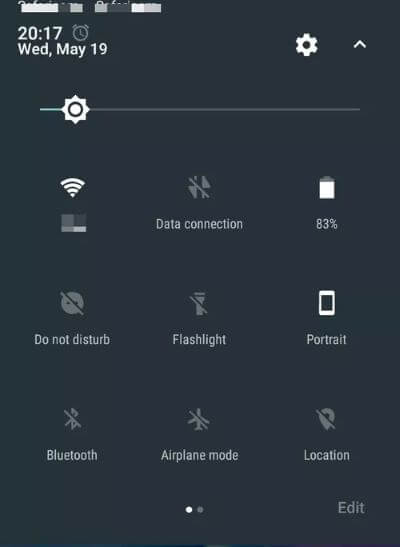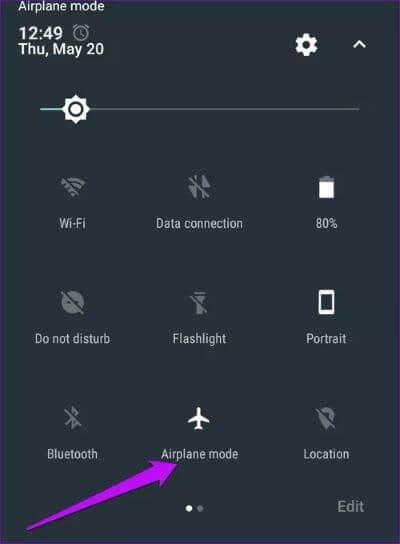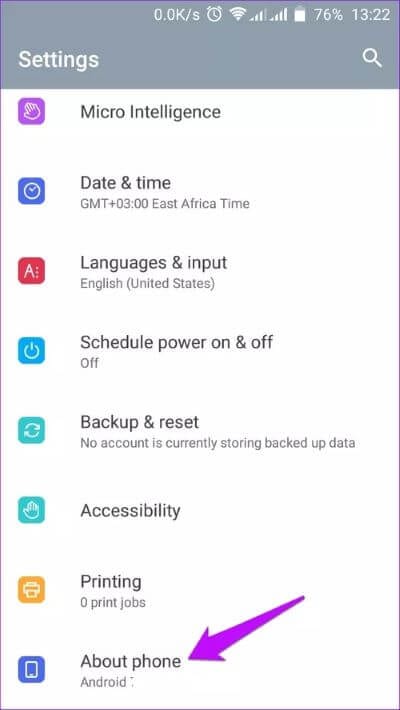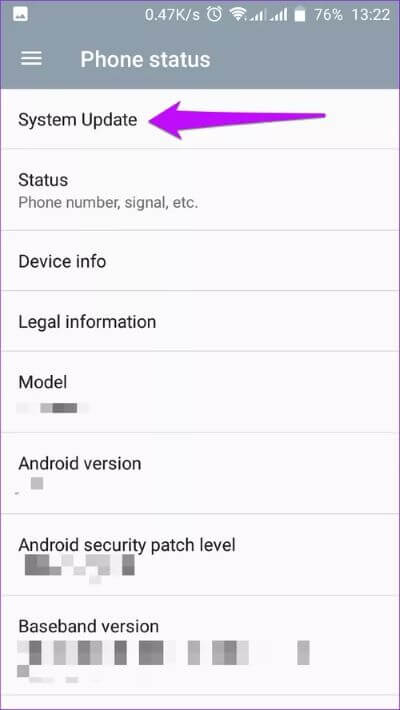Les 7 meilleures façons de corriger l'erreur SIM non disponible sur Android
Bien que rare, il peut être déroutant d'essayer l'erreur SIM non disponible. Si vous rencontrez une erreur de carte SIM non fournie ou une erreur MM # 2 Non fournie avec la carte SIM, il est possible qu'il y ait un problème de communication entre votre téléphone portable et l'opérateur Internet. Habituellement, cette erreur se produit en cas de problèmes fonctionnels avec votre carte SIM. Heureusement, plusieurs correctifs pratiques peuvent aider à résoudre l'erreur.
Jetons un coup d'œil aux causes possibles de l'erreur.
- Vous utilisez une nouvelle carte SIM qui n'a pas été activée ou enregistrée.
- Le réseau de votre opérateur mobile est lent ou indisponible à ce moment-là.
- Vous êtes sur un site qui n'est pas pris en charge par votre opérateur.
- Les fentes ou cartes SIM contiennent des corps étrangers tels que de la saleté, de la poussière ou de l'humidité.
- La carte SIM est mal placée dans la fente.
- Vous utilisez une carte SIM ou un appareil qui ne fonctionne pas.
Voici les sept meilleures solutions pour vous aider à éliminer l'erreur et à améliorer les performances de votre appareil.
1. Redémarrez votre appareil
La première étape pour effacer l'erreur SIM non prise en charge consiste à redémarrer votre téléphone. En redémarrant votre appareil, vous êtes Permet la mise en œuvre d'applications mises à jour. Le redémarrage permet également de démarrer les applications bloquées, ce qui augmente la vitesse des installations lentes.
2. Activez et désactivez le airplane mode
Cela peut aider à activer et désactiver Mode avion En Réinitialisation de la connexion réseau. Cela aide également à découvrir quelles tours de réseau ont une meilleure connexion à votre carte SIM. Voici comment activer et désactiver le airplane mode.
Étape 1: Faites glisser votre doigt depuis le haut de l'écran pour afficher l'écran Paramètres rapides.
Étape 2: Bouton Localiser Aviation Et cliquez dessus pour l'exécuter.
Étape 3: Attendez quelques secondes et appuyez à nouveau pour désactiver l'option Avion.
3. Changez le port SIM ou téléphone
Un emplacement de téléphone ou de carte SIM endommagé peut également être à l'origine de l'erreur. Si vous travaillez avec un appareil à double SIM, nous vous recommandons d'échanger les cartes SIM via différents ports pour détecter si l'un d'entre eux est défectueux. Au lieu de cela, placez la carte dans un autre appareil et voyez si l'erreur disparaît. Sinon, il est temps d'essayer d'autres correctifs.
4. Mettez à jour le système d'exploitation de l'appareil
Si votre téléphone ne dispose pas d'un logiciel à jour, cela peut également provoquer une telle erreur. Bien que la plupart des systèmes effectuent des mises à jour automatiques, une analyse manuelle est nécessaire de temps en temps. Pour confirmer si votre système a des mises à jour en attente, voici un processus que vous pouvez suivre.
Étape 1: Aller à Paramètres Et faites défiler jusqu'à une option À propos du téléphone Et cliquez dessus.
Étape 2: Sélectionnez une option Mise à jour du système Pour vérifier les dernières mises à jour.
Si vous ne trouvez pas de mises à jour disponibles pour votre appareil, vous travaillez sur les dernières versions. Si des mises à jour sont disponibles, exécutez-les et confirmez si l'erreur disparaît. En plus d'effacer l'erreur SIM non prise en charge, Les mises à jour amélioreront également les performances de votre système.
5. Placez la carte SIM correctement
Si votre carte SIM fonctionnait correctement jusqu'à récemment, c'est qu'elle a probablement changé de position d'origine. Pour vous assurer qu'un mauvais positionnement ne pose pas de problème, éteignez votre appareil et retirez la carte SIM. Vous pouvez ensuite réinsérer la carte SIM, attendre quelques secondes et allumer votre appareil. Notez si l'erreur apparaît, et si ce n'est pas le cas, cela signifie que la position incorrecte était la cause de l'erreur.
6. Assurez-vous que la carte SIM et la fente SIM sont propres
Un emplacement SIM sale peut empêcher votre appareil de détecter la carte SIM. La présence de saleté, d'humidité, de saleté et de poussière peut bloquer les communications entre la carte SIM et les autres périphériques de l'appareil.
Si votre appareil a une fente SIM ouverte, vous pouvez utiliser un chiffon doux et sec pour enlever la saleté. Si vous travaillez avec un trou encastré, envisagez d'utiliser le Un bidon d'air comprimé Pour éliminer les corps étrangers.
De plus, n'utilisez que des mains propres et sèches pour toucher la carte SIM et votre appareil. N'oubliez pas de ne jamais souffler d'air de votre bouche vers votre appareil, car cela introduit de l'humidité qui peut endommager vos prises.
7. Contactez votre opérateur
Même après l'enregistrement de votre carte SIM, il peut s'écouler un certain temps avant que votre fournisseur de services ne l'active. Cependant, d'autres problèmes peuvent être à l'origine de l'erreur.
Pour exclure les problèmes d'enregistrement et d'activation, il est important de contacter votre fournisseur de services. Le fournisseur de services enquêtera sur la question et vous conseillera sur la meilleure solution au problème.
Réparez la fonctionnalité de votre carte SIM
Un ou plusieurs de ces correctifs devraient aider à résoudre l'erreur SIM non fournie. Si vous rencontrez toujours l'erreur même après avoir essayé les correctifs ci-dessus, vous devrez peut-être vérifier les pièces anciennes et usées. Un appareil ou une carte SIM non fonctionnel peut limiter votre accès aux services de l'opérateur. Et dans le cas d'un ancien appareil Android, envisagez de mettre à niveau ou de remplacer les composants, ce qui devrait aider à résoudre l'erreur.